Pages

在 iPhone 上的 Pages 中編輯影像
在文件加入相片或圖形後,你可以裁剪和移除不需要的部份。
遮罩(裁切)相片
你可以隱藏影像中不要的部份而無需修改影像檔案。
點兩下影像。
會顯示遮罩控制項目。預設遮罩與你的影像相同大小。
請使用控制項目來更改影像可見的部份:
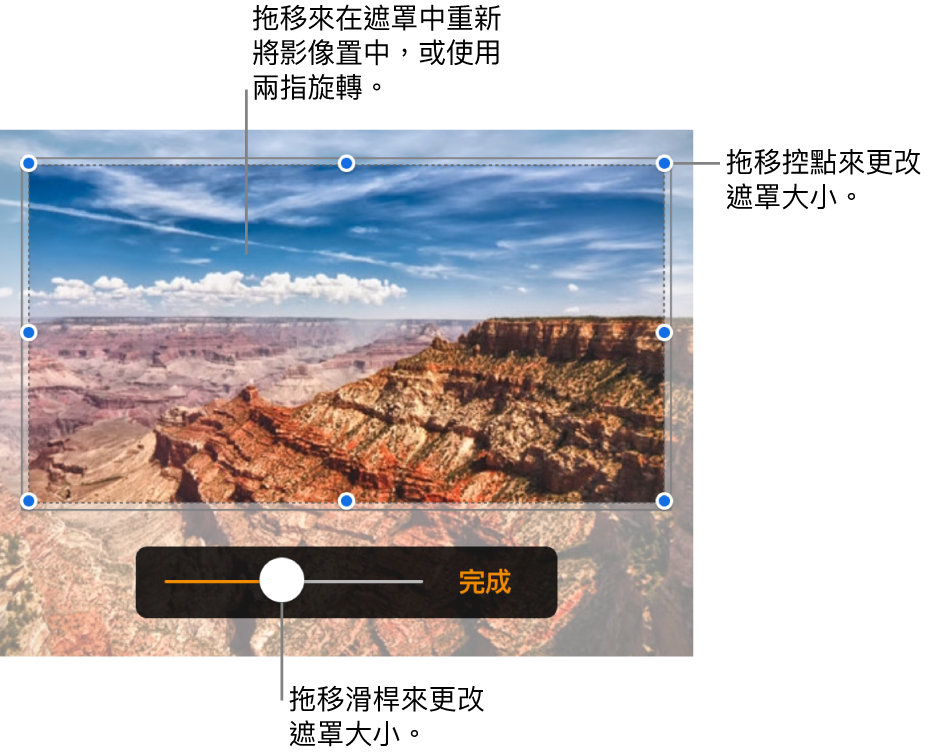
當你完成時,請點一下「完成」。
隨時點兩下影像以重新調整其遮罩。
移除相片的背景和其他元件
使用「即時 Alpha」工具來讓影像呈現部份透明的效果。此功能在從影像中移除不要的背景或顏色時相當實用。
點一下影像來將其選取,然後點一下
 。
。點一下「影像」,然後點一下「即時 Alpha」。
將你的手指拖移過要讓其消失的顏色。
拖移時,所選範圍會擴充來納入顏色相似的區域。點一下並拖移多次來移除多重顏色。
點一下「完成」,或點一下「重設」來還原所有變更,並將影像還原成原始狀態。
如要同時處理多個影像,請按住一個影像,然後以另一隻手指點一下其他影像。
感謝您提供意見。